2 façons de réinitialiser un téléphone Motorola verrouillé ?
Nous avons tous été là quand nous avons mis du mal à casser le verrou du smartphone et à oublier le mot de passe tout du long. De telles circonstances peuvent parfois être fastidieuses, mais il existe un moyen de contourner cela. Si vous avez passé d’innombrables heures à réinitialiser un téléphone Motorola verrouillé ou à entrer rapidement dans un téléphone Motorola verrouillé avec ou sans réinitialisation d’usine. c’est le bon article pour vous. Ici, nous décrirons toutes les différentes façons dont vous pouvez réinitialiser votre téléphone avec la commodité d’un logiciel pour même le réinitialiser manuellement. Alors, sans plus tarder, sautons dedans.
- Partie 1 : Comment réinitialiser un téléphone Motorola verrouillé sans mot de passe ?
- Partie 2 : Comment réinitialiser un téléphone Motorola verrouillé avec une réinitialisation matérielle
- Astuce bonus : déverrouillez le téléphone Motorola verrouillé sans repos d’usine avec l’identifiant et le mot de passe Gmail
Partie 1 : Comment réinitialiser un téléphone Motorola verrouillé sans mot de passe ?
Pour réinitialiser votre téléphone Motorola sans mot de passe, vous devez disposer d’un seul logiciel appelé DrFoneTool. C’est aussi simple que possible. Afin de réinitialiser correctement votre téléphone, assurez-vous de suivre les étapes ci-dessous :
Condition préalable: Vous devez installer DrFoneTool application sur votre PC Windows ou Mac.
Étape 1: Lancer le programme
Tout d’abord, lancez le déverrouillage de l’écran DrFoneTool sur votre ordinateur et vous serez accueilli avec un écran de bienvenue comme celui-ci. Maintenant, rendez-vous dans la section ‘Déverrouillage de l’écran’.

Étape 2 : Connecter l’appareil
Maintenant, vous devez connecter votre téléphone Motorola à l’ordinateur via un câble USB et sélectionner ‘Déverrouiller l’écran Android’. Cette étape particulière est une application pour tous les téléphones Android.

Étape 3 : Choisissez le modèle d’appareil
Ici, vous devez sélectionner le numéro de modèle exact de votre téléphone Motorola. Si vous ne le trouvez pas, utilisez simplement le mode avancé. Tapez sur ‘Je ne trouve pas mon modèle dans la liste ci-dessus’. Le programme commencera alors à préparer le fichier pour la suppression de l’écran de verrouillage.

Une fois cela fait, vous pouvez maintenant cliquer sur ‘Déverrouiller maintenant’.

Étape 4: Entrée en mode de récupération
Maintenant, vous allez démarrer votre téléphone Moto en mode de récupération. Tout d’abord, éteignez votre appareil. Appuyez ensuite simultanément sur le bouton de réduction du volume + d’alimentation. Lorsque vous voyez l’écran devenir noir, appuyez simplement longuement sur les boutons d’augmentation du volume + d’alimentation + d’accueil. Relâchez-les lorsque le logo apparaît.
Remarque : Utilisez le bouton Bixby pour l’appareil qui n’a pas de bouton Accueil.

Étape 5 : Déverrouiller l’écran
Une fois le mode de récupération terminé, suivez les instructions à l’écran et supprimez tous les paramètres de l’appareil. Dans un court instant, l’écran sera déverrouillé.

Une fois l’ensemble du processus terminé, vous pouvez facilement accéder à votre téléphone sans avoir à saisir votre mot de passe. Toutes les restrictions correctement définies pour le déverrouillage seront supprimées afin que vous puissiez utiliser votre téléphone comme prévu.
Partie 2 : Comment réinitialiser un téléphone Motorola verrouillé avec une réinitialisation matérielle
Avertissement: N’effectuez cette étape que si vous êtes bien habitué au système de récupération Android ou si vous connaissez au moins votre chemin autour de votre téléphone Motorola.
Cela étant dit, vous ne devriez recourir à une réinitialisation matérielle que si vous n’avez aucune donnée importante sur votre téléphone. De plus, la réinitialisation de votre téléphone avec l’option de réinitialisation matérielle effacera toutes les données qui y ont été stockées. Maintenant, continuez si toutes les étapes sont indiquées ci-dessous :
Étape 1 : Charger l’appareil
Chargez votre téléphone Motorola de sorte qu’il ait une batterie d’au moins 30 % ou plus. Puis éteignez le téléphone.
Étape 2 : Appuyez sur les touches
Maintenant, vous devez appuyer simultanément sur le bouton Volume bas + Alimentation jusqu’à ce que le logo de l’appareil apparaisse à l’écran.
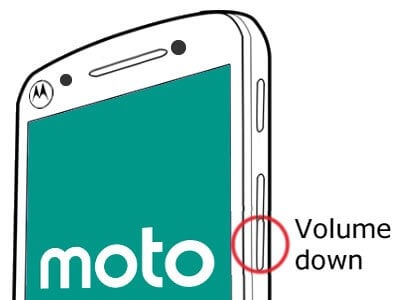
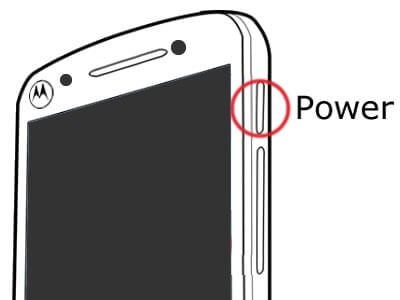
Étape 3: Entrée en mode de récupération
Maintenant, appuyez sur le bouton Volume bas pour accéder au mode de récupération.

Étape 4 : réinitialisation d’usine
Utilisez les boutons pour naviguer jusqu’à l’option ‘Effacer les données/réinitialisation d’usine’ et sélectionnez-la en appuyant sur le bouton d’alimentation. Maintenant, choisissez l’option ‘Réinitialisation des données d’usine’ et attendez quelques secondes jusqu’à ce qu’elle soit terminée.
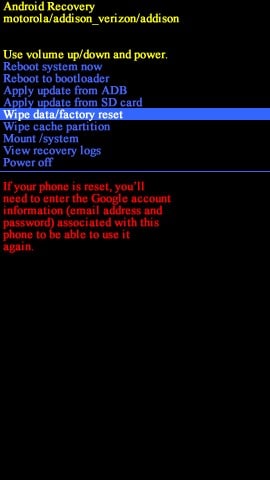
Étape 5 : Redémarrez maintenant
Utilisez à nouveau les boutons de volume et sélectionnez ‘Redémarrer le système maintenant’.
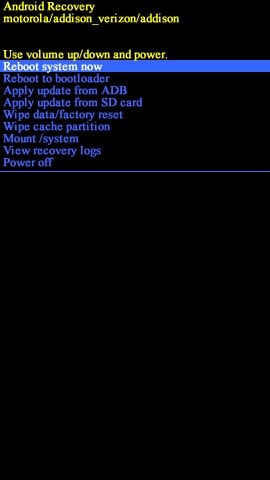
Après avoir réinitialisé avec succès votre téléphone Motorola, le démarrage prend quelques minutes. Une fois cela fait, vous vous retrouvez avec une table rase, tout comme un tout nouveau smartphone.
Astuce bonus : Déverrouillez le téléphone Motorola verrouillé avec l’identifiant et le mot de passe Gmail
Il est impératif de comprendre que le déverrouillage de votre téléphone Motorola à l’aide d’un identifiant et d’un mot de passe Gmail doit être votre dernier recours, surtout si vous utilisez une ancienne version d’Android. Parmi toutes les astuces pour réinitialiser un téléphone Motorola verrouillé, cela ne fonctionne que si vous utilisez Around version 4.4 KitKat ou une version antérieure. Ni moins de dire, pour que l’étape fonctionne correctement, vous avez besoin que votre compte Gmail soit correctement configuré avec l’appareil.
Étape 1 : Essayez les mots de passe
Au début, vous devez faire cinq tentatives pour déverrouiller votre appareil. Que vous ayez utilisé un code PIN ou un verrouillage de modèle, Android vous donnera toujours cinq tentatives pour obtenir le bon mot de passe. Une fois que vous l’obtenez, cela déclenchera l’option ‘Oublier le mot de passe/motif’ sur votre téléphone mobile. De cette façon, vous pouvez à nouveau vous faufiler dans le système.
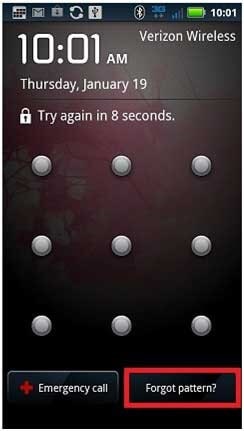
Étape 2 : Entrez les informations d’identification
Une fois que vous avez cliqué sur l’option, vous serez redirigé vers une autre page, où vous devrez entrer votre identifiant et votre mot de passe Gmail. Assurez-vous que vous obtenez les bonnes informations, sélectionnez ‘Connexion’.
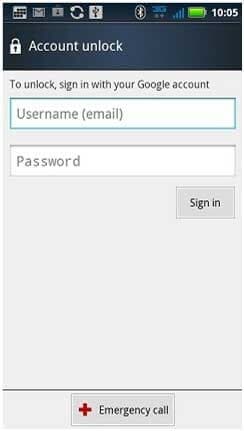
Une fois que vous aurez tout bien compris, cela contournera tout mot de passe ou modèle que vous aviez mis sur votre téléphone. N’oubliez pas que vous devez disposer d’une connexion Internet stable pour que l’étape fonctionne de manière transparente.
Conclusion
Il ne sert à rien de prétendre que chercher comment réinitialiser un téléphone Motorola qui est verrouillé après avoir oublié le mot de passe est en effet un processus mouvementé. Mais, il y a aussi un moyen de contourner cela. En suivant toutes les étapes mentionnées ci-dessus, vous pouvez toujours obtenir facilement un téléphone déverrouillé.
À notre recommandation, nous suggérons de passer par DrFoneTool afin que vous puissiez rendre l’ensemble du processus aussi transparent que possible. C’est de loin le processus le plus simple et le plus pratique à contourner. Rien de moins à dire, il existe une tonne de didacticiels vidéo qui peuvent vous aider au cas où vous seriez coincé au milieu du processus.
Derniers articles